七夕情人节到了,提前把爱情送给懂爱的人,幸福送给有情的人,希望送给等待的人,成功送给奋斗的人,一切美好的祝愿送给正在看短信的人!在此,感谢各位在七夕还在看小编这篇教程,大家不孤单,一起过七夕吧哈哈哈哈,还是要回到正题,相信有很多人还是需要将视频刻录到光盘中的,可是刻录时,想要制作个DVD的光盘菜单,想要知道怎么制作那就继续往下看吧。此教程方案用到的工具下载:http://www.leawo.cn/ND_upload.php?do=info&id=5343 要刻录视频就要用到下面的工具,可以通过上面的工具下载链接中下载该软件。运行软件,下面就是软件的主界面,点击“添加视频”按钮,然后从电脑中选择一个或多个要刻录的视频文件进去,点击“打开”。 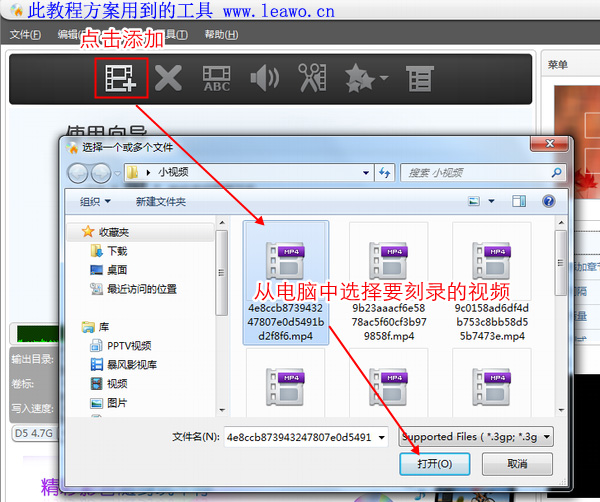 小编这里添加了四个视频,可以按住视频移动视频的顺序位置哦,右侧是光盘开始菜单的面板,点击“编辑”按钮进入菜单编辑界面。然后在菜单编辑界面中,可以双击添加标题哦,在对应的视频下面输入视频的名称,刻录后就能够快速的找到视频。 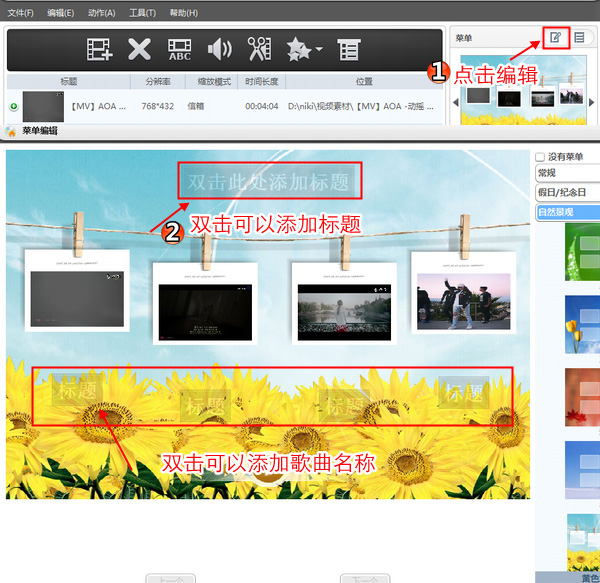 可以在右侧中的所有菜单模板里,选择一个你喜欢的菜单模板,有假日或者是纪念日的模板,可以选择圣诞节模板、结婚纪念模板等等。 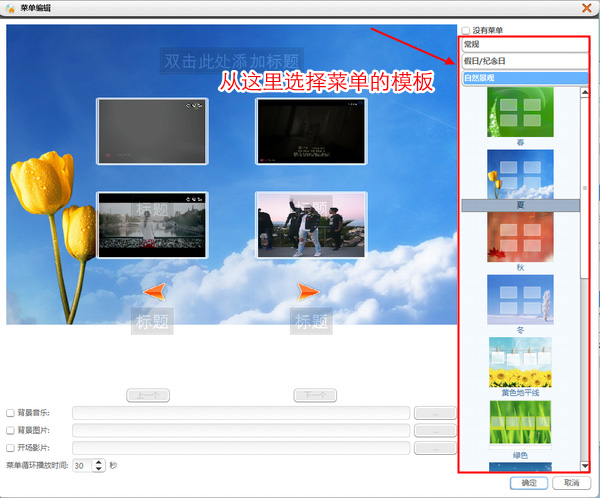 好了,小编已经把所有的视频对应的歌曲名和歌手名都输入完毕了,接下来就可以点击一下文字,就会弹出一个小框,里面可以设置并选择字体、设置字体大小、颜色。最终于的是,按住标题还可以移动位置。 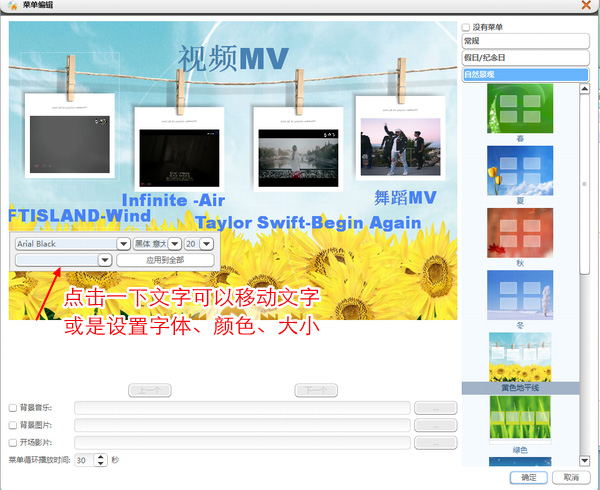 还能看到底部还可以选择添加“背景音乐、背景图片、开场影片”,只要在前面那个框中勾选上,然后就可以点击“浏览文件夹”从电脑中选择对应的音乐、图片或影片。这些都是设置菜单的哦,可以自定义图片作为菜单背景图片、可以给菜单添加音乐作为背景音乐,还有开场影片是,打开DVD时会先播放一段影片,播放完了之后才会显示开始菜单界面哦。选择好了之后记得点击“确定”哦。 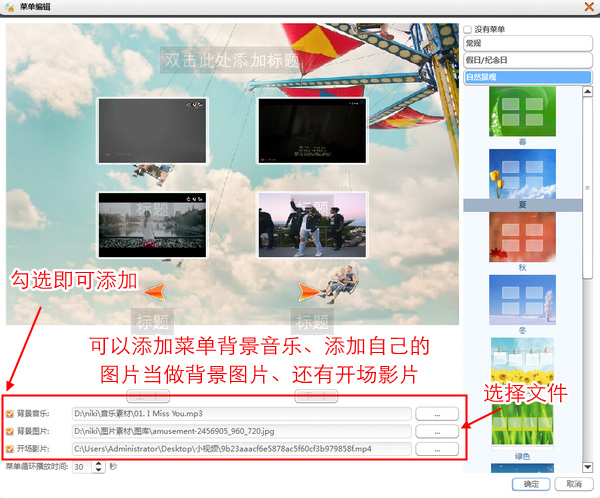 回到软件主界面后,就可以把光盘放进主机的光驱上了,输出目录那里只要保持默认选项即可,不需要更改。卷标处可以更改名称,这是光盘的名称。还能在刻录份数中输入你要刻录的光盘的数量。底部的蓝色部分就是你所添加的视频所占用光盘的大小。最后就可以点击“刻录”按钮,开始刻录视频了。  如果你插入光盘不是空白的光盘的话,就会弹出下面的提示框,如果要刻录的话,要擦除掉原来光盘中的数据。如果你的光盘中有重要的数据,最好还是用空白的光盘进行刻录。  接着就等待光盘正在刻录,刻录是需要一些时间的,刻录期间不要关闭软件,否则就要重新刻录了。  等到视频刻录到光盘完成后,电脑主机的光驱会自动弹出来,这时候光盘就刻录成功了!然后就可以点击“完成”按钮。 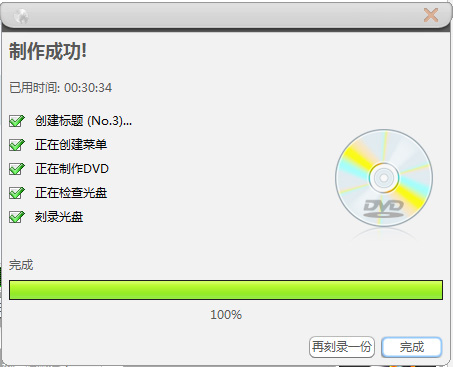 最后要来测试下光盘是否刻录成功,再把光盘放入光驱,打开暴风影音播放器,在主界面中点击“打开文件”--“打开碟片/DVD”中的“My DVD(刻录时的卷标名称)”,然后就会显示开始菜单哦,菜单中的小预览窗口还会自动播放视频,想播放哪个视频就点击哪个视频即可。  好啦,视频在刻录时给光盘添加了开始菜单,接着就把视频刻录到dvd光盘上!还有如果你用的是笔记本电脑,前提是笔记本电脑有光驱,这样才可以进行刻录。没有光驱的话,就只能用台式电脑了。 一位狸友说“我是朋友推荐我来狸窝学习的,没想到狸窝有这么多的教程,我真的从里面学习到了很多关于电脑的很多知识!”。如果你们在刻录的过程中遇到问题,可以联系狸窝在线客服qq41442901。 ^随意打赏-让你好运常伴随^-^ |

